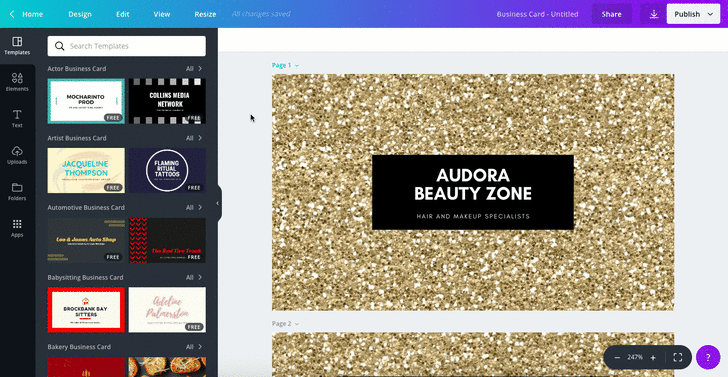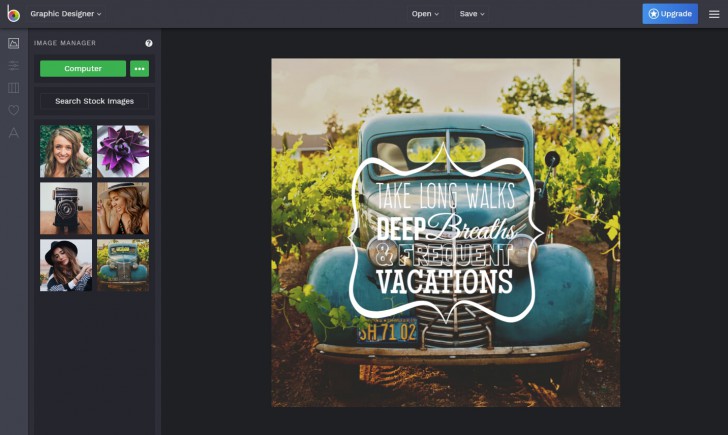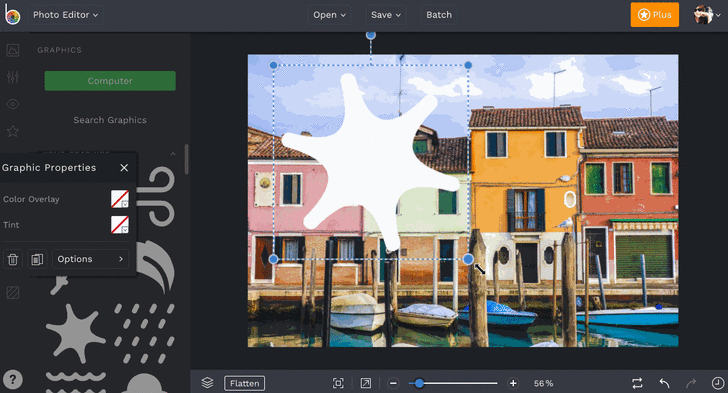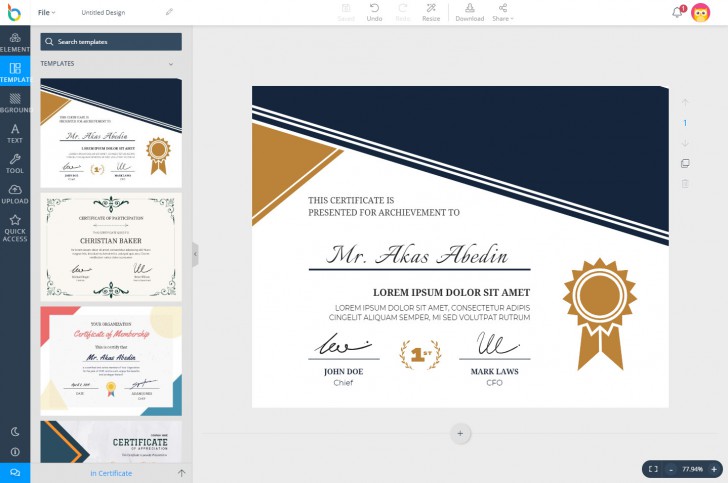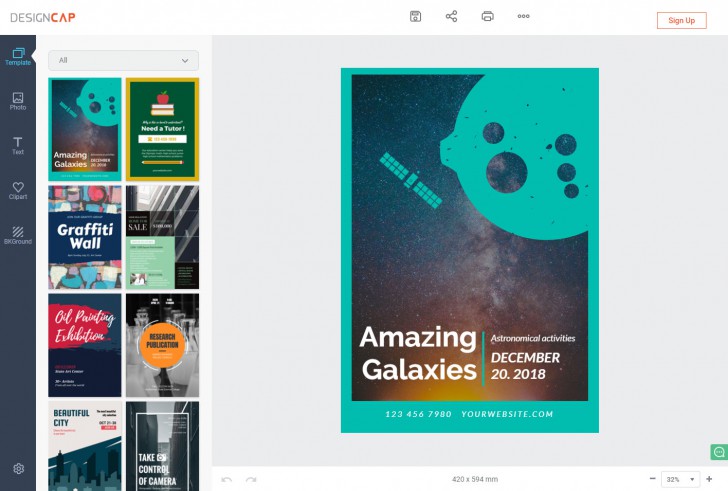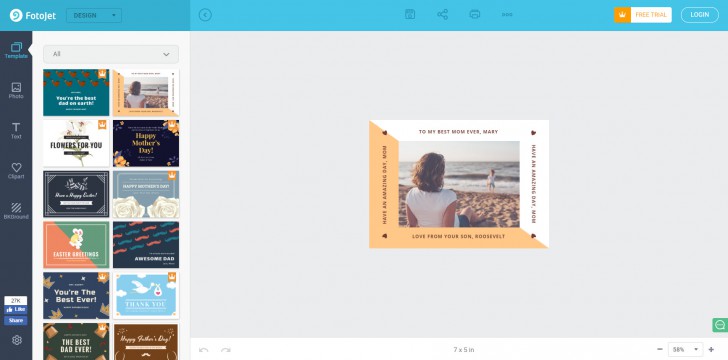5 เว็บทำรูปกราฟฟิกออนไลน์ เน้นใช้งานง่าย ใครก็ใช้ได้

 Korn-Kung
Korn-Kungสำหรับคนทั่วๆ ไปที่ไม่ได้มีทักษะด้านศิลปะมากนัก ยกตัวอย่างเช่นตัวผู้เขียนเอง หากจะให้ทำรูปภาพกราฟฟิก เช่น การ์ดเชิญงานแต่ง, โปสเตอร์, หรือ Resume ด้วยโปรแกรมมืออาชีพ อย่าง Adobe Photoshop หรือ Adobe Illustrator ก็น่าจะกินเวลาไม่น้อยกว่าที่จะได้รูปสวยๆ ออกมา ในจุดนี้เองทำให้ผู้เขียนต้องหาวิธีที่จะช่วยให้เราสร้างรูปกราฟฟิกแบบง่ายๆ แบบที่ใครๆ ก็ทำได้ขึ้นมา
และจากความพยายาม ในที่สุดก็เจอวิธีทำแบบง่ายๆ นั่นก็คือ "สร้างผ่านเว็บไซต์ออนไลน์ ที่ให้บริการสร้างรูปกราฟฟิก" โดยใช้วิธีคลิกๆ แล้วก็พิมพ์ๆ เท่านั้น ก็จะได้รูปกราฟฟิกสวยๆ ในทันใด แต่มันจะมีเว็บไซต์อะไรบ้างนั้น มาดูกันเลย
Canva
จุดเด่น
- ใช้งานฟรี แบบ Freemium
- มีหน้าเมนูภาษาไทย เข้าใจง่าย
- เครื่องไม้เครื่องมือครบครัน
- มีเท็มเพลตสำเร็จรูปให้เยอะมาก
- แชร์ให้เพื่อนเข้ามาดูหรือแก้ไขได้
- เซฟไฟล์เป็นรูป JPEG หรือไฟล์ PDF ได้
- อัพโหลดรูปภาพเก็บไว้ในบัญชีได้
- เรียกใช้ที่นี่ https://www.canva.com/
เริ่มต้นกันที่ตัวแรก Canva จากแดนจิงโจ้ (ออสเตรเรีย) มันเป็น โปรแกรมสร้างรูปกราฟฟิกออนไลน์ ที่เปิดให้เราเข้าไปใช้งานฟรี (แบบ Freemium) โดยมีฟีเจอร์พื้นฐานให้ใช้งาน เช่น ฟีเจอร์สร้างรูปทรง ฟีเจอร์ใส่พื้นหลัง ฟีเจอร์ใส่ข้อความ ฯลฯ แต่มีบางส่วนที่ต้องอัปเกรดบัญชีถึงจะใช้ได้ ถ้าไม่ซีเรียสนัก ที่มีในเวอร์ชันฟรีก็เพียงพอต่อการใช้งานทั่วไปแล้ว
Canva มันมีวิธีการสร้างรูปกราฟฟิกที่ง่ายมากๆ แค่ลากและวาง (Drag&Drop) สิ่งที่ต้องการสู่หน้ากระดาษ จากนั้นก็ปรับแต่งได้เลย และหากว่าใครที่ไม่เก่งภาษาอังกฤษ มันก็มีหน้าเมนูภาษาไทยเข้าใจง่ายให้อีกด้วย นอกจากนี้แล้วยังมีฟอนต์ไทยสวยๆ ให้เลือก รวมถึงเชื่อมต่อกับ Facebook หรือ Google Account เพื่อเซฟงานไปเก็บไว้บนคลาวด์ (Cloud) เผื่อไว้แก้ข้ามเครื่อง
ใครที่ไม่เก่งด้านศิลปะก็ไม่ต้องเป็นห่วงไป ภายใน Canva มีเท็มเพลตสำเร็จรูป (Template) มากมาย ให้เลือกใช้ หรือเอามาปรับแต่งให้เป็นสไตล์ของตัวเองก็ได้ เช่น ใบปลิว, โปสเตอร์, การ์ดเชิญ, Resume, ปก Instagram / Facebook / Twitter ฯลฯ แต่จะมีเท็มเพลตบางส่วนที่เวอร์ชันฟรีเลือกไม่ได้อยู่นะต้องดูดีๆ
BeFunky
จุดเด่น
- ใช้ฟรี แบบ Freemium
- สามารถแต่งรูป - สร้างรูปกราฟฟิก - จัดเรียงภาพ ในที่เดียว
- เครื่องไม้เครื่องมือครบครัน จบงานด้านรูปภาพได้ในตัวเดียว
- หน้าตาการใช้งาน เรียบง่าย สวยงาม ทันสมัย
- ลงชื่อเข้าใช้ด้วยบัญชี Google Account ได้
- เซฟงานเป็นไฟล์ JPEG และ PNG แบบเลือกคุณภาพด้วยตัวเองได้
- เพิ่มลายน้ำ (Watermark) ตอนเซฟได้
- อัพโหลดฟอนต์สวยๆ เข้าไปใช้ได้
- เรียกใช้ที่นี่ https://www.befunky.com/
ตัวที่สองคือ BeFunky จากผู้พัฒนา BeFunky Inc. เป็นโปรแกรมออนไลน์ที่เปิดให้ใช้งานฟรี แบบ Freemium โดยชูจุดเด่นในเรื่อง การใช้งานง่าย และความสามารถรอบด้านทั้ง แต่งรูป (Edit Photo) | รวมรูป (Collage Photo) | ออกแบบรูปกราฟฟิก (Graphic Design) ข้อดีของมันก็คือ จบงานได้ในที่เดียว เช่น แต่งรูปใน Edit Photo จากนั้นก็ส่งไปจัดวางใน Collage Photo แล้วค่อยเอาไปใส่ข้อความใน Graphic Design เรียกได้ว่าครบวงจรจริง
ด้านฟีเจอร์พื้นฐาน BeFunky ก็มีให้ใช้ครบเครื่อง เช่น หมุนภาพ ปรับแสง แต่งสี ใส่ข้อความ เพิ่มรูปภาพ และอีกเยอะเลย เอาเป็นว่าถ้าเกี่ยวกับเรื่องรูปภาพ เจ้าตัวนี้ทำได้ครบแน่นอน แต่ถ้าเราใช้แบบเวอร์ชันฟรี จะมีบางฟีเจอร์ที่ถูกจำกัดไว้ เช่น ฟีเจอร์ไดคัทฉากหลัง ฟีเจอร์ดึงสี ฟีเจอร์เพิ่มขอบดำ ฯลฯ ซึ่งถ้าจะใช้ต้องอัปเกรดบัญชี ส่วนวิธีดูว่าฟีเจอร์ไหนต้องเสียเงิน ให้ดูที่ไอคอนรูปดาวด้านหลัง
ด้านวิธีใช้ก็ง่ายๆ ใครๆ ก็ใช้ได้ อยากได้เท็มเพลตไหน หรืออยากได้รูปไหนก็คลิกๆ ไป มันก็จะไปโผล่บนหน้ากระดาษให้ปรับแต่ง เชื่อว่าวิธีนี้ คนที่ไม่เคยใช้โปรแกรมกราฟฟิกมาก่อนน่าจะใช้งานได้แบบไม่ยากนัก
DesignBold
จุดเด่น
- ใช้งานฟรี แบบ Freemium
- หน้าตาดูสวยงาม เหมาะกับผู้ใช้ทุกคน
- เครื่องมือครบเครื่องไม่ขาดตกบกพร่อง
- ฟอนต์เยอะมาก ถ้าไม่มีที่ต้องการใส่เพิ่มได้
- เลย์เอาท์มีให้เลือกกว่า 1,000 แบบ
- เซฟไฟล์ได้ 3 นามสกุล คือ JPEG | PNG | PDF
- แชร์ให้เพื่อนเข้ามาดูหรือเข้ามาแก้ไขได้
- สร้างทีมสำหรับทำชิ้นงานและส่งต่อได้สะดวก
- เรียกใช้ที่นี่ https://www.designbold.com/
ตัวที่สามก็คือ DesignBold โปรแกรมกราฟฟิกออนไลน์ ที่มีจุดเด่นจุดขายเรื่องการใช้งานที่แสนง่าย (ไม่ต่างจาก Canva) เลือกบุ๊คมาร์คเท็มเพลตสิ่งที่ชอบได้ มีเท็มเพลตเยอะมาก และมีหน้าตา User Interface ที่สวยงาม (คล้าย Canva) เปิดให้ใช้บริการฟรี แบบ Freemium โดยมีอีกเวอร์ชันที่เป็นแบบเมมเบอร์ชิป (Membership) ที่จะได้สิทธิพิเศษในการใช้ฟีเจอร์สวย เช่น การเปลี่ยนสีเท็มเพลต การดึงรูปภาพจากโซเชียลมีเดีย มีเลย์เอาท์พรีเมียมให้เลือกเยอะกว่า ฯลฯ
ฟีเจอร์พื้นฐานสำหรับเวอร์ชันฟรี ก็มีให้พอใช้แบบไม่ขาดตกบกพร่อง ทั้ง การใส่รูปภาพ การใส่รูปกราฟฟิก การใส่พื้นหลัง ฯลฯ ที่ใช้สร้างชิ้นงานกราฟฟิกดีๆ ชิ้นหนึ่งได้เลย ส่วนเท็มเพลตก็มีให้เลือกหลากหลายประเภท เช่น เท็มเพลตการ์ดแต่งงาน เท็มเพลตรูปปก Facebook เท็มเพลตทำเรซูเม่ เป็นต้น นอกจากนั้นแล้วมีอีกฟีเจอร์ดีๆ อย่างหนึ่ง คือ ตัวผู้ใช้สามารถแชร์งานไปให้เพื่อนๆ ร่วมกันดู ร่วมกันแก้ได้ และถ้าฟอนต์ไม่สวยก็เพิ่มเข้าไปได้ จะเป็นภาษาไทย ภาษาจีน หรือภาษาอังกฤษก็ได้หมด
ในด้านการใช้งานเองก็ไม่ยากสำหรับมือใหม่เลย จริงๆ จะบอกว่าวิธีใช้งานคล้าย Canva มากๆ สร้างรูปกราฟฟิกด้วยการคลิกๆ แล้วก็พิมพ์ข้อความที่ต้องการ ด้านการเซฟไฟล์ก็มีให้เลือกอยู่ 3 นามสกุล ได้แก่ JPEG | PNG | PDF หรือถ้าอยากจะแชร์รูปที่ทำเข้าโซเชียลมีเดียก็ทำได้ทันที
DesignCap
จุดเด่น
- ใช้งานฟรี 100% ใช้เต็มที่ไม่มีกั๊กฟีเจอร์เลย
- วิธีการใช้งานง่ายมาก (เหมือน Canva)
- มีเท็มเพลตค่อนข้างเยอะ นำมาปรับเปลี่ยนได้ตามต้องการ
- ปรับเปลี่ยนสีได้ตามใจ ไม่มีการจำกัด
- เรียกใช้งานที่นี่ https://www.designcap.com
ตัวเลือกที่สี่เป็น DesignCap ที่ทุกคนใช้ได้ฟรีแบบ 100% ไม่มีกั๊กหรือจำกัดฟีเจอร์ ไม่ต้องลงทะเบียน เปิดเว็บปุ๊ปใช้งานได้ทันที แถมมีหน้าตาการใช้งาน (User Interface) ที่ละม้ายคล้ายกับ Canva เอามากๆ แน่นอนว่าใช้ง่ายสุดๆ
แต่ถึงอย่างนั้น เจ้าตัวนี้เหมาะกับการใช้ทำรูปกราฟฟิกแบบ โปสเตอร์หรือใบปลิวเท่านั้น เพราะว่ากำหนดขนาดหน้ากระดาษไม่ได้ และเท็มเพลตทั้งหมดที่มีให้เลือก ก็เป็นโปสเตอร์หรือไม่ก็ใบปลิว เอาจริงๆ หากเทียบกับตัวอื่นๆ อาจจะดูน้อยไปหน่อย อย่างไรก็ดีเท็มเพลตที่มีอยู่ ก็เอาไปปรับแต่งได้แบบอิสระเลย จะเพิ่ม จะปรับ จะเปลี่ยนสี หรือจะแก้ไขข้อความก็ทำได้
Fotojet
จุดเด่น
- ใช้งานฟรี (แบบ Freemium)
- แต่งรูป - สร้างกราฟฟิก - จัดเรียงภาพได้ในตัวเดียว (เหมือน BeFunky)
- ฟีเจอร์ค่อนข้างครบครันสำหรับเวอร์ชันฟรี
- มีเท็มเพลตให้เลือกมากมาย
- เรียกใช้งานที่นี่ https://www.fotojet.com
ตัวสุดท้ายก็คือ Fotojet ที่จะเรียกได้ว่ามีส่วนผสมของ Canva และ BeFunky ก็ได้ เพราะด้วยหน้าตาการใช้งาน (User Interface) ที่ละม้ายคล้ายกับ Canva และฟีเจอร์ใช้งานที่หลากหลายเหมือน BeFunky ทำให้มันค่อนข้างหน้าสนใจเลย แต่งรูปภาพ - ทำรูปกราฟฟิก - จัดวางรูปภาพ ก็ทำได้ในตัวเดียว
ด้านวิธีการใช้งานก็เป็นมิตรกับมือใหม่ ด้วยวิธีลากและวาง (Drag&Drop) พร้อมกับเท็มเพลตสำเร็จรูปมากมาย ที่ให้ผู้ใช้งานได้เลือกเอาไปปรับเปลี่ยนแก้ไขได้ตามต้องการเลย
โดยการให้บริการของ Fotojet เป็นแบบ Freemium ที่เปิดให้ใช้งานเฉพาะฟีเจอร์หลักและเท็มเพลตบางส่วนเท่านั้น หากต้องการฟีเจอร์เสริม หรือเท็มเพลตอื่นๆ นอกเหนือจากนี้ ก็ต้องอัปเกรดเป็นบัญชีเป็นเวอร์ชันเสียเงิน
เป็นอย่างไรบ้างเอ่ย สำหรับเว็บไซต์ให้บริการสร้างรูปกราฟฟิกออนไลน์ที่ทางผู้เขียนนำมาแนะนำ เจ๋งใช่ไหมล่ะ ทุกอันเน้นเรื่องการใช้งานง่ายๆ และมีเท็มเพลตให้เลือกมากมาย แน่นอนว่ามันจะช่วยให้เพื่อนๆ ที่ไม่เก่งด้านศิลปะ สร้างรูปกราฟฟิกแบบสวยๆ ได้แบบไม่ยากเลย
ที่มา : maxcdn.icons8.com
 คำสำคัญ »
คำสำคัญ »
|
|
How to .... |

ทิปส์ไอทีที่เกี่ยวข้อง

แสดงความคิดเห็น


 ซอฟต์แวร์
ซอฟต์แวร์ แอปพลิเคชันบนมือถือ
แอปพลิเคชันบนมือถือ เช็คความเร็วเน็ต (Speedtest)
เช็คความเร็วเน็ต (Speedtest) เช็คไอพี (Check IP)
เช็คไอพี (Check IP) เช็คเลขพัสดุ
เช็คเลขพัสดุ สุ่มออนไลน์
สุ่มออนไลน์